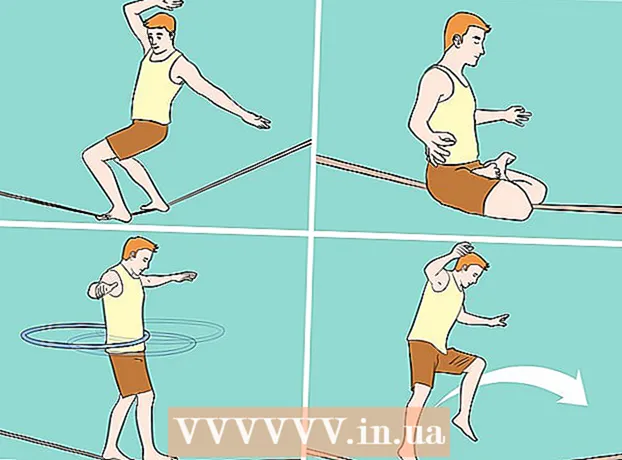Հեղինակ:
Carl Weaver
Ստեղծման Ամսաթիվը:
27 Փետրվար 2021
Թարմացման Ամսաթիվը:
1 Հուլիս 2024

Բովանդակություն
- Քայլեր
- Մեթոդ 1 7 -ից ՝ Chrome (համակարգիչ)
- Մեթոդ 2 7 -ից ՝ Safari (iOS)
- Մեթոդ 3 7 -ից ՝ Chrome (Android)
- Մեթոդ 4 7 -ից ՝ Firefox
- Մեթոդ 5 7 -ից ՝ Microsoft Edge
- Մեթոդ 6 7 -ից. Safari (համակարգիչ)
- Մեթոդ 7 7 -ից ՝ Internet Explorer
- Խորհուրդներ
- Գուշացումներ
Քուքիները սովորաբար լռելյայն պահվում են վեբ դիտարկիչում: Դրանք նախագծված են ձեր այցելած վեբ էջերի կարգավորումները և տեղեկատվությունը պահելու համար: Երբեմն բլիթները օգտագործվում են օգտվողների գործունեության վերահսկման և նպատակային գովազդերի առաքման համար: Որոշ մարդիկ նախընտրում են անջատել թխուկները ՝ իրենց գաղտնիությունը բարձրացնելու համար: Այս հոդվածում մենք ձեզ ցույց կտանք, թե ինչպես կարելի է արգելափակել քուքիները տարբեր վեբ դիտարկիչներում:
Քայլեր
Մեթոդ 1 7 -ից ՝ Chrome (համակարգիչ)
 1 Կտտացրեք Chrome ընտրացանկի կոճակին ⋮. Այն ունի երեք կետ պատկերակ և գտնվում է Chrome պատուհանի վերին աջ անկյունում:
1 Կտտացրեք Chrome ընտրացանկի կոճակին ⋮. Այն ունի երեք կետ պատկերակ և գտնվում է Chrome պատուհանի վերին աջ անկյունում:  2 Կտտացրեք Կարգավորումներ: Այն գտնվում է Chrome- ի ընտրացանկի ներքևի մասում:
2 Կտտացրեք Կարգավորումներ: Այն գտնվում է Chrome- ի ընտրացանկի ներքևի մասում:  3 Կտտացրեք Showույց տալ առաջադեմ կարգավորումները կամ Ընդլայնված: Այն գտնվում է կարգավորումների էջի ներքևում: Լրացուցիչ պարամետրերը կցուցադրվեն:
3 Կտտացրեք Showույց տալ առաջադեմ կարգավորումները կամ Ընդլայնված: Այն գտնվում է կարգավորումների էջի ներքևում: Լրացուցիչ պարամետրերը կցուցադրվեն:  4 Կտտացրեք Կայքի կարգավորումներ կամ Բովանդակության կարգավորումներ: Այս տարբերակը գտնվում է «Գաղտնիություն և անվտանգություն» բաժնում:
4 Կտտացրեք Կայքի կարգավորումներ կամ Բովանդակության կարգավորումներ: Այս տարբերակը գտնվում է «Գաղտնիություն և անվտանգություն» բաժնում:  5 Կտտացրեք Cookie- ների և կայքի տվյալների վրա: Այն գտնվում է Կայքի կարգավորումների ցանկի վերևում:
5 Կտտացրեք Cookie- ների և կայքի տվյալների վրա: Այն գտնվում է Կայքի կարգավորումների ցանկի վերևում:  6 Սեղմեք սահողին
6 Սեղմեք սահողին  «Թույլատրել կայքերին պահել և կարդալ թխուկներ» տարբերակի կողքին: Այն գտնվում է Cookies- ի և կայքի տվյալների ցանկի վերևում:
«Թույլատրել կայքերին պահել և կարդալ թխուկներ» տարբերակի կողքին: Այն գտնվում է Cookies- ի և կայքի տվյալների ցանկի վերևում: - Chrome- ի հին տարբերակներում ընտրեք «Կանխել տվյալների պահումը կայքերից» (կամ նմանատիպ) տարբերակը:
 7 Սեղմեք սահողին
7 Սեղմեք սահողին  «Արգելափակել երրորդ կողմի բլիթները» տարբերակի կողքին: Այն գտնվում է «Տեղեկանիշներ և կայքի տվյալներ» ցանկի ներքո:
«Արգելափակել երրորդ կողմի բլիթները» տարբերակի կողքին: Այն գտնվում է «Տեղեկանիշներ և կայքի տվյալներ» ցանկի ներքո: - Հնարավոր է նաև արգելափակել թխուկները որոշ կայքերից: Դա անելու համար սեղմեք «Ավելացնել» «Արգելափակման» կողքին, այնուհետև մուտքագրեք այն կայքի հասցեն, որտեղից ցանկանում եք արգելափակել քուքիները: Այնուհետեւ կտտացրեք «Ավելացնել»:
 8 Սեղմեք սահողին
8 Սեղմեք սահողին  «Deնջել cookie- ները և կայքի տվյալները Chrome- ից դուրս գալուց հետո» տարբերակի կողքին: Այս դեպքում թխուկները կջնջվեն, եթե փակեք Chrome- ը: Այս կարգավորումը կջնջի բոլոր առկա թխուկները հաջորդ անգամ, երբ փակեք Chrome- ը:
«Deնջել cookie- ները և կայքի տվյալները Chrome- ից դուրս գալուց հետո» տարբերակի կողքին: Այս դեպքում թխուկները կջնջվեն, եթե փակեք Chrome- ը: Այս կարգավորումը կջնջի բոլոր առկա թխուկները հաջորդ անգամ, երբ փակեք Chrome- ը: - Եթե չեք ցանկանում ջնջել cookie- ները Chrome- ը փակելիս, Google Chrome- ը գործարկելիս անջատեք այս տարբերակը:
 9 Փակել Chrome- ը: Դա անելու համար կտտացրեք «X» պատկերակին ՝ վերին աջ (Windows) կամ վերին ձախ (macOS) անկյունում:
9 Փակել Chrome- ը: Դա անելու համար կտտացրեք «X» պատկերակին ՝ վերին աջ (Windows) կամ վերին ձախ (macOS) անկյունում:
Մեթոդ 2 7 -ից ՝ Safari (iOS)
 1 Գործարկեք «Կարգավորումներ» ծրագիրը
1 Գործարկեք «Կարգավորումներ» ծրագիրը  . IOS սարքում Safari դիտարկիչում թխուկները կարող են արգելափակվել Կարգավորումներ հավելվածի միջոցով:
. IOS սարքում Safari դիտարկիչում թխուկները կարող են արգելափակվել Կարգավորումներ հավելվածի միջոցով: - Հիշեք, որ Apple- ի քաղաքականության պատճառով չեք կարող արգելափակել cookie- ները Chrome- ում iPhone / iPad- ում: Եթե Chrome- ը օգտագործում եք iOS սարքում և ցանկանում եք արգելափակել cookie ֆայլերը, անցեք ինկոգնիտո ռեժիմ կամ աշխատեք Safari- ում:
 2 Հպեք Safari- ին: Այս տարբերակը նշված է կապույտ կողմնացույցի պատկերակով և գտնվում է Կարգավորումների ցանկում:
2 Հպեք Safari- ին: Այս տարբերակը նշված է կապույտ կողմնացույցի պատկերակով և գտնվում է Կարգավորումների ցանկում:  3 Կտտացրեք սահողին
3 Կտտացրեք սահողին  աջից ՝ «Արգելափակել բոլոր թխուկները»: Այս տարբերակը կգտնեք «Գաղտնիություն և անվտանգություն» բաժնում:
աջից ՝ «Արգելափակել բոլոր թխուկները»: Այս տարբերակը կգտնեք «Գաղտնիություն և անվտանգություն» բաժնում:  4 Հպեք Արգելափակել բոլորը: Այս տարբերակը թռուցիկ հաղորդագրության մեջ է: Safari- ն այլևս չի պահի թխուկներ:
4 Հպեք Արգելափակել բոլորը: Այս տարբերակը թռուցիկ հաղորդագրության մեջ է: Safari- ն այլևս չի պահի թխուկներ:
Մեթոդ 3 7 -ից ՝ Chrome (Android)
 1 Կտտացրեք Chrome ընտրացանկի կոճակին ⋮. Այն նշված է երեք կետի պատկերակով և գտնվում է Chrome պատուհանի վերին աջ անկյունում:
1 Կտտացրեք Chrome ընտրացանկի կոճակին ⋮. Այն նշված է երեք կետի պատկերակով և գտնվում է Chrome պատուհանի վերին աջ անկյունում: - Հիշեք, որ Apple- ի քաղաքականության պատճառով չեք կարող արգելափակել cookie- ները Chrome- ում iPhone / iPad- ում: Եթե Chrome- ը օգտագործում եք iOS սարքում և ցանկանում եք արգելափակել cookie ֆայլերը, անցեք ինկոգնիտո ռեժիմ կամ աշխատեք Safari- ում:
 2 Հպեք Կարգավորումներ: Այն գտնվում է Chrome- ի ընտրացանկի ներքևի մասում:
2 Հպեք Կարգավորումներ: Այն գտնվում է Chrome- ի ընտրացանկի ներքևի մասում:  3 Կտտացրեք կայքի կարգավորումները: Սա Կարգավորումների ընտրացանկի Ընդլայնված բաժնի երրորդ տարբերակն է:
3 Կտտացրեք կայքի կարգավորումները: Սա Կարգավորումների ընտրացանկի Ընդլայնված բաժնի երրորդ տարբերակն է:  4 Հպեք Տեղեկանիշներ: Այս տարբերակը նշված է cookie պատկերակով և գտնվում է Կայքի կարգավորումների ցանկում:
4 Հպեք Տեղեկանիշներ: Այս տարբերակը նշված է cookie պատկերակով և գտնվում է Կայքի կարգավորումների ցանկում:  5 Կտտացրեք սահողին
5 Կտտացրեք սահողին  «Cookies» տարբերակի աջ կողմում: Այն գտնվում է Cookies- ի ընտրացանկի վերևում:
«Cookies» տարբերակի աջ կողմում: Այն գտնվում է Cookies- ի ընտրացանկի վերևում: - Հնարավոր է նաև արգելափակել թխուկները որոշ կայքերից: Դա անելու համար կտտացրեք «Ավելացնել բացառություն» «Cookies» ցանկի ներքևում: Այժմ «Կայքի հասցե» տողում մուտքագրեք կայքի հասցեն, որտեղից ցանկանում եք արգելափակել քուքիները, այնուհետև ներքևի աջ անկյունում կտտացրեք «Ավելացնել»:
 6 Ստուգեք վանդակը
6 Ստուգեք վանդակը  y «Արգելափակել երրորդ կողմի բլիթները»: Սա Cookie- ի ընտրացանկի վերջին տարբերակն է: Այսուհետ վեբ կայքերից երրորդ կողմի քուքիները կարգելափակվեն:
y «Արգելափակել երրորդ կողմի բլիթները»: Սա Cookie- ի ընտրացանկի վերջին տարբերակն է: Այսուհետ վեբ կայքերից երրորդ կողմի քուքիները կարգելափակվեն:
Մեթոդ 4 7 -ից ՝ Firefox
 1 Կտտացրեք Firefox ընտրացանկի կոճակին ☰. Այն նշված է երեք հորիզոնական գծի պատկերակով: Այս տարբերակը կգտնեք պատուհանի վերին աջ անկյունում:
1 Կտտացրեք Firefox ընտրացանկի կոճակին ☰. Այն նշված է երեք հորիզոնական գծի պատկերակով: Այս տարբերակը կգտնեք պատուհանի վերին աջ անկյունում:  2 Կտտացրեք Կարգավորումներ: Այս տարբերակը նշված է փոխանցման պատկերակով:
2 Կտտացրեք Կարգավորումներ: Այս տարբերակը նշված է փոխանցման պատկերակով:  3 Կտտացրեք Գաղտնիություն և անվտանգություն: Այս տարբերակը նշված է կողպեքի պատկերակով և գտնվում է ձախ վահանակում:
3 Կտտացրեք Գաղտնիություն և անվտանգություն: Այս տարբերակը նշված է կողպեքի պատկերակով և գտնվում է ձախ վահանակում:  4 Կտտացրեք Անհատական ընտրանքի կողքին գտնվող սահողին: Սա վերջին տարբերակն է Ընդլայնված հետևման պաշտպանություն բաժնում:
4 Կտտացրեք Անհատական ընտրանքի կողքին գտնվող սահողին: Սա վերջին տարբերակն է Ընդլայնված հետևման պաշտպանություն բաժնում:  5 Բացեք Cookies- ի ընտրացանկը: Սա առաջին տարբերակն է Ընդլայնված հետևման պաշտպանության էջի Անձնական բաժնում:
5 Բացեք Cookies- ի ընտրացանկը: Սա առաջին տարբերակն է Ընդլայնված հետևման պաշտպանության էջի Անձնական բաժնում:  6 Կտտացրեք Բոլոր թխուկները (կջարդեն կայքերը). Սա Cookie- ի ընտրացանկի վերջին տարբերակն է Անձնական բաժնում:
6 Կտտացրեք Բոլոր թխուկները (կջարդեն կայքերը). Սա Cookie- ի ընտրացանկի վերջին տարբերակն է Անձնական բաժնում: - Այս ընտրացանկից կարող եք նաև ընտրել «Երրորդ կողմի բոլոր cookie- ները» ՝ որոշակի cookie- ների օգտագործումը միացնելու համար:
- Հնարավոր է նաև արգելափակել թխուկները որոշ կայքերից: Դա անելու համար կտտացրեք «Թույլտվությունների կառավարում» «Cookies և կայքի տվյալները» բաժնում: Մուտքագրեք այն վեբ կայքի հասցեն, որտեղից ցանկանում եք արգելափակել քուքիները «Կայքի հասցե» տողում, այնուհետև կտտացրեք «Արգելափակել»:
 7 Նշեք «Deնջել cookie- ները և կայքի տվյալները, երբ Firefox- ը փակ է» կողքին գտնվող տուփը: Այսուհետ Firefox- ը կջնջի cookie ֆայլերը, երբ փակեք այս դիտարկիչը:
7 Նշեք «Deնջել cookie- ները և կայքի տվյալները, երբ Firefox- ը փակ է» կողքին գտնվող տուփը: Այսուհետ Firefox- ը կջնջի cookie ֆայլերը, երբ փակեք այս դիտարկիչը:  8 Փակել Firefox- ը: Դա անելու համար կտտացրեք «X» պատկերակին ՝ վերին աջ (Windows) կամ վերին ձախ (macOS) անկյունում:
8 Փակել Firefox- ը: Դա անելու համար կտտացրեք «X» պատկերակին ՝ վերին աջ (Windows) կամ վերին ձախ (macOS) անկյունում:
Մեթոդ 5 7 -ից ՝ Microsoft Edge
 1 Սեղմեք կոճակը …. Այս երեք կետ պատկերակը գտնվում է Microsoft Edge- ի վերին աջ անկյունում: Menuանկը կհայտնվի աջ կողմում:
1 Սեղմեք կոճակը …. Այս երեք կետ պատկերակը գտնվում է Microsoft Edge- ի վերին աջ անկյունում: Menuանկը կհայտնվի աջ կողմում:  2 Կտտացրեք Ընտրանքներ: Այն գտնվում է ընտրացանկի ներքևի մասում և նշված է հանդերձանքի պատկերակով:
2 Կտտացրեք Ընտրանքներ: Այն գտնվում է ընտրացանկի ներքևի մասում և նշված է հանդերձանքի պատկերակով:  3 Կտտացրեք Գաղտնիության և անվտանգության վրա: Այս տարբերակը նշված է կողպեքի պատկերակով և գտնվում է ձախ կողային սանդղակում:
3 Կտտացրեք Գաղտնիության և անվտանգության վրա: Այս տարբերակը նշված է կողպեքի պատկերակով և գտնվում է ձախ կողային սանդղակում:  4 Բացեք Cookies- ի ընտրացանկը: Այն գտնվում է Գաղտնիության և անվտանգության ընտրացանկի կենտրոնում:
4 Բացեք Cookies- ի ընտրացանկը: Այն գտնվում է Գաղտնիության և անվտանգության ընտրացանկի կենտրոնում:  5 Կտտացրեք Արգելափակել բոլոր թխուկները. Սա Cookie- ի ընտրացանկի վերջին տարբերակն է:
5 Կտտացրեք Արգելափակել բոլոր թխուկները. Սա Cookie- ի ընտրացանկի վերջին տարբերակն է: - Կարող եք նաև ընտրել «Արգելափակել երրորդ կողմի բլիթները» ՝ միայն որոշ cookie- ներ արգելափակելու համար:
Մեթոդ 6 7 -ից. Safari (համակարգիչ)
 1 Բացեք Safari ընտրացանկը: Դուք այն կգտնեք ընտրացանկի ձախ կողմում ՝ Safari պատուհանի վերևում:
1 Բացեք Safari ընտրացանկը: Դուք այն կգտնեք ընտրացանկի ձախ կողմում ՝ Safari պատուհանի վերևում:  2 Կտտացրեք Կարգավորումներ: Սա Safari- ի ընտրացանկի երրորդ տարբերակն է:
2 Կտտացրեք Կարգավորումներ: Սա Safari- ի ընտրացանկի երրորդ տարբերակն է:  3 Կտտացրեք Գաղտնիության ներդիրին: Այն նշված է ձեռքի պատկերակով `կապույտ ֆոնի վրա:
3 Կտտացրեք Գաղտնիության ներդիրին: Այն նշված է ձեռքի պատկերակով `կապույտ ֆոնի վրա:  4 Նշեք «Արգելափակել բոլոր թխուկները» կողքի տուփը: Սա Գաղտնիության ընտրացանկի երկրորդ տարբերակն է: Safari- ն այլևս չի պահի թխուկներ:
4 Նշեք «Արգելափակել բոլոր թխուկները» կողքի տուփը: Սա Գաղտնիության ընտրացանկի երկրորդ տարբերակն է: Safari- ն այլևս չի պահի թխուկներ:
Մեթոդ 7 7 -ից ՝ Internet Explorer
 1 Բացեք Գործիքների ցանկը կամ կտտացրեք պատկերակին
1 Բացեք Գործիքների ցանկը կամ կտտացրեք պատկերակին  . Այն գտնվում է ձեր վեբ զննարկչի վերին աջ անկյունում:
. Այն գտնվում է ձեր վեբ զննարկչի վերին աջ անկյունում: - Եթե նշված ընտրացանկը / պատկերակը ներկա չէ, սեղմեք Alt.
 2 Կտտացրեք Ինտերնետային ընտրանքներ: Այն գտնվում է Գործիքների ցանկի ներքևի մասում:
2 Կտտացրեք Ինտերնետային ընտրանքներ: Այն գտնվում է Գործիքների ցանկի ներքևի մասում:  3 Կտտացրեք Գաղտնիության ներդիրին: Դա երրորդ էջանիշն է ՝ Ինտերնետային ընտրանքների պատուհանի վերևում:
3 Կտտացրեք Գաղտնիության ներդիրին: Դա երրորդ էջանիշն է ՝ Ինտերնետային ընտրանքների պատուհանի վերևում:  4 Կտտացրեք Ընդլայնված: Այս տարբերակը գտնվում է ներքևում և աջում `Ընտրանքներ բաժնում:
4 Կտտացրեք Ընդլայնված: Այս տարբերակը գտնվում է ներքևում և աջում `Ընտրանքներ բաժնում:  5 Կտտացրեք Արգելափակել «Հիմնական բլիթներ» և «Երրորդ կողմի թխուկներ» սյունակներից յուրաքանչյուրում: Դրանք տեղակայված են Գաղտնիության ընդլայնված կարգավորումների պատուհանի Cookies բաժնում: Սա կարգելափակի բոլոր թխուկները:
5 Կտտացրեք Արգելափակել «Հիմնական բլիթներ» և «Երրորդ կողմի թխուկներ» սյունակներից յուրաքանչյուրում: Դրանք տեղակայված են Գաղտնիության ընդլայնված կարգավորումների պատուհանի Cookies բաժնում: Սա կարգելափակի բոլոր թխուկները:  6 Նշեք «Միշտ թույլատրել նստաշրջանի բլիթները» կողքի տուփը: Այն գտնվում է Cookies բաժնի ներքևի մասում:
6 Նշեք «Միշտ թույլատրել նստաշրջանի բլիթները» կողքի տուփը: Այն գտնվում է Cookies բաժնի ներքևի մասում:  7 Կտտացրեք OK ՝ ձեր փոփոխությունները պահելու համար: Այն գտնվում է ներքևի աջ անկյունում: Այսուհետ Internet Explorer- ը թխուկներ չի պահի:
7 Կտտացրեք OK ՝ ձեր փոփոխությունները պահելու համար: Այն գտնվում է ներքևի աջ անկյունում: Այսուհետ Internet Explorer- ը թխուկներ չի պահի:
Խորհուրդներ
- Եթե դուք արգելափակեք բոլոր թխուկները, որոշ կայքերում ավտոմատ թույլտվությունը չի գործի:
- Թխուկների պահումը միայն ընթացիկ ինտերնետային նստաշրջանի համար կանխելու համար միացրեք «Ինկոգնիտո» կամ «Անձնական» ռեժիմները ձեր վեբ դիտարկիչում: Այս ռեժիմում cookie- ները չեն պահվում:
Գուշացումներ
- Հիշեք, որ cookie- ները միակ միջոցն են, որտեղ կայքերը պահում են ձեր նախընտրությունները կամ նախասիրությունները: Եթե դուք արգելափակեք բոլոր cookie ֆայլերը, հնարավոր է, որ չկարողանաք մուտք գործել ձեր բանկային հաշիվ կամ բացել ձեր փոստարկղը: Խորհուրդ ենք տալիս պարբերաբար ջնջել հին թխուկները, բայց չարգելափակել բոլոր թխուկները: